Kako onemogočiti samodejno ponovno nalaganje sistema Windows 10
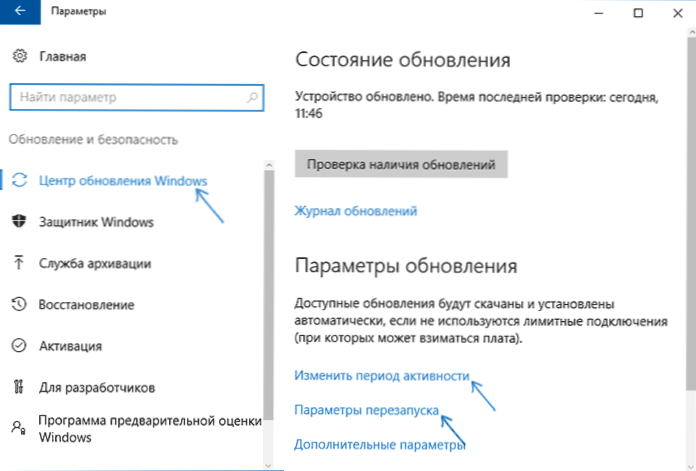
- 2145
- 274
- Mr. Frederick Smitham
Ena najbolj neprijetnih stvari v sistemu Windows 10 je samodejno ponovno nalaganje za namestitev posodobitev. Kljub temu, da se to ne zgodi neposredno v času, ko delate pri računalniku, se lahko ponovno zažene za namestitev posodobitev, če ste na primer šli na kosilo.
V teh navodilih - več načinov, kako konfigurirati ali v celoti onemogočiti ponovni zagon Windows 10 za namestitev posodobitev, pri čemer pustite možnost neodvisnega ponovnega zagona računalnika ali prenosnika za to. Cm. Tudi: Kako onemogočiti posodobitev sistema Windows 10.
Opomba: Če se vaš računalnik ponovno zažene pri nameščanju posodobitev, piše, da nismo mogli izpolniti (konfigurirati) posodobitev. Preklic sprememb, nato uporabite to navodilo: posodobitve sistema Windows 10 ne morete izpolniti.
Windows 10 ponovni zagon nastavitev
Prva od metod ne pomeni popolnega odklopa samodejnega ponovnega zagona, ampak omogoča samo konfiguriranje, ko se pojavi s standardnimi sistemi sistema.
Pojdite na parametre Windows 10 (Win+I tipke ali prek začetnega menija), pojdite na razdelek »Posodobitev in varnost«.
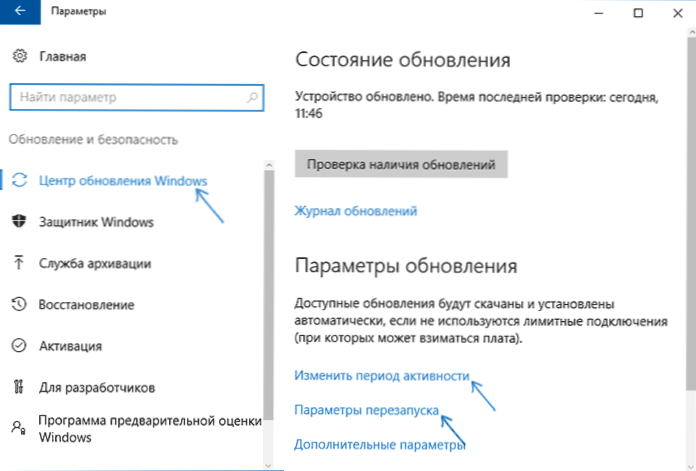
V centru za obnovo "Windows" lahko konfigurirate parametre posodobitve in ponovnega zagona na naslednji način:
- Spremenite obdobje dejavnosti (samo v različicah sistema Windows 10 1607 in več) - nastavite obdobje največ 12 ur, v katerem računalnik ne bo ponovno zagnan.
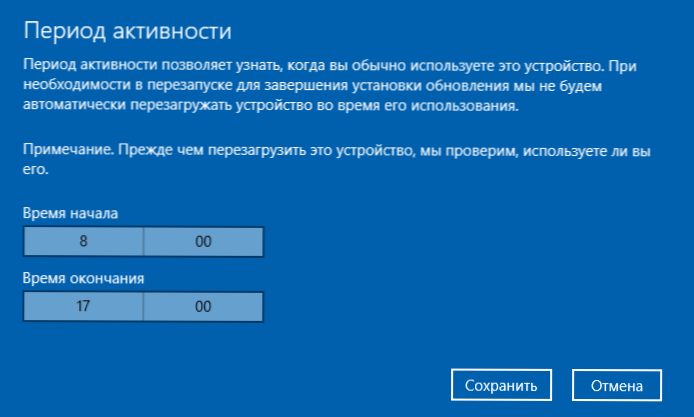
- Parametri ponovnega zagona - Nastavitev je aktivna samo, če so posodobitve že naložene in je načrtovan ponovni zagon. S to možnostjo lahko spremenite načrtovani čas samodejnega ponovnega nalaganja za namestitev posodobitev.

Kot lahko vidite, za popolno onemogočanje te "funkcije" s preprostimi nastavitvami ne bo delovalo. Vendar za številne uporabnike opisane možnosti dovolj.
Uporaba urejevalnika lokalne skupinske politike in urednika registra
Ta metoda vam omogoča, da v celoti izklopite samodejno ponovno nalaganje sistema Windows 10 - z urejevalnikom lokalne skupinske politike v različicah Pro in Enterprise ali v urejevalniku registra, če imate domačo različico sistema.
Za začetek, koraki za izklop z uporabo gpedita.MSC
- Zaženite urednika lokalne skupinske politike (win+r, predstavite Gpedit.MSC)
- Pojdite na razdelek za konfiguracijo računalnika - Administrativne predloge - Windows Components - Windows Update Center in kliknite parameter "Ne samodejno se znova zaženite s samodejno namestitvijo posodobitev, če uporabniki delajo".

- Nastavite "vključujoč" vrednost za parameter in uporabite narejene nastavitve.
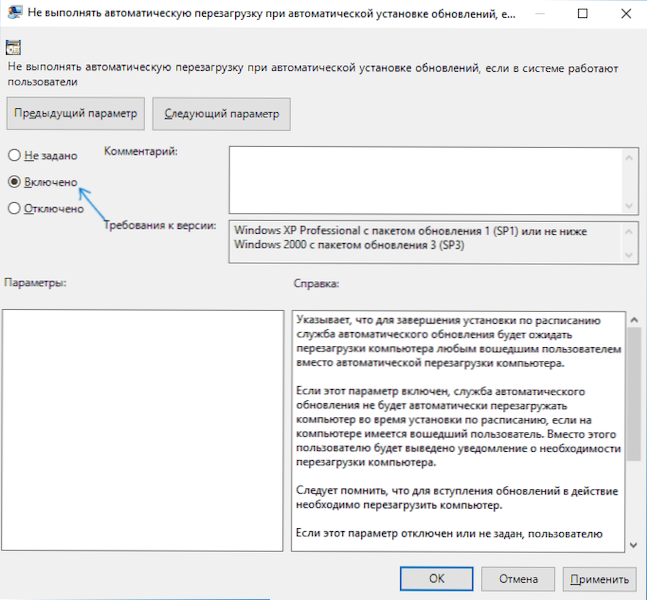
Urejevalnik lahko zaprete - Windows 10 se ne bo samodejno zagnal, če obstajajo uporabniki, ki so vključeni v sistem.
V sistemu Windows 10 je mogoče narediti v urejevalniku registra
- Zaženite urejevalnik registra (Win+R, vnesite Regedit)
- Pojdite na oddelek za register (mape na levi) HKEY_LOCAL_MACHINE \ Software \ Politike \ Microsoft \ Windows \ WindowsUpdate \ Au (Če ni "mapa" AU, ga ustvarite v razdelku WindowsUpdate s klikom na njega z desnim gumbom miške).
- Kliknite na desno stran urejevalnika registra z desnim gumbom miške in izberite Ustvari parameter DWORD.
- Nastavite ime Noautorebootwithloggegedonsers Za ta parameter.
- Dvakrat kliknite parameter in nastavite vrednost 1 (eno). Zaprite urejevalnik registra.

Spremembe bi morale začeti veljati brez ponovnega zagona računalnika, vendar za vsak slučaj, da ga lahko znova zaženete (ker spremembe v registru ne bodo vedno takoj začele veljati, čeprav bi morale).
Motnje ponovnega nalaganja z načrtovalcem nalog
Drug način za izklop ponovnih zagonov sistema Windows 10 po namestitvi posodobitev je uporaba načrtovalca opravil. Če želite to narediti, zaženite načrtovalca nalog (uporabite iskalno ploščo nalog ali ključe Nadzorne načrte Okno "izvedite").
V načrtovalcu nalog pojdite v mapo Knjižnica načrtovalcev opravil - Microsoft - Windows - UpdorChestrator. Po tem kliknite desni gumb miške z imenom Ponovni zagon Na seznamu nalog in v kontekstnem meniju izberite "Onemogoči".

V prihodnosti samodejno ponovno nalaganje za namestitev posodobitev ne bo potekalo. Obenem bodo posodobitve nameščene pri ročnem ponovnem zagonu računalnika ali prenosnika.
Druga možnost je, če ročno izvedete vse, opisano za vas - uporabite tretji udeleženci Winaero Tweaker za onemogočanje samodejnega ponovnega zagona. Možnost je v razdelku vedenja v programu.
Trenutno so to vsi načini za izklop samodejnega ponovnega zagona med posodobitvami sistema Windows 10, ki jih lahko ponudim, vendar mislim, da bodo dovolj, če vam takšno vedenje sistema povzroča neprijetnosti.
- « Brskalnik Microsoft Edge v sistemu Windows 10
- Poročilo o akumulatorju za prenosni računalnik v sistemu Windows 10 »

